
Paso 1 – Dibujar el rostro.
Abre un nuevo documento. Toma la herramienta Pluma y dibuja la mitad de la primera forma que puedes ver en la figura. Vete a Objeto > Transformar > Reflejo y une los dos puntos marcados seleccionándolos y pulsando CTRL+J.
Ahora necesitamos definir un área vacía donde irán los ojos. Dibuja la forma del ojo usando la herramienta Pluma, como en la figura. Refléjala para crear la forma del otro ojo. Después, coloca ambas formas sobre la forma del rostro. Con ellas seleccionadas vete al panel Buscatrazos y haz clic en Menos frente mientras mantienes pulsada la tecla Alt para que se reste el área de los ojos al área de la cara. Expande.
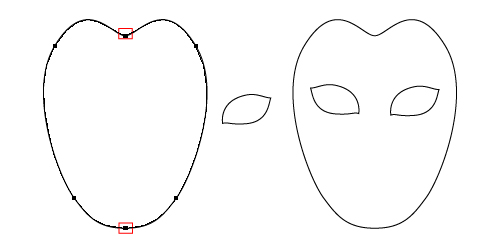
Copia (CTRL+C) y pega detrás (CTRL+B) la forma del rostro que has hecho. Usa la herramienta de Selección Directa para mover los puntos de ancla y conseguir la forma roja. Haz lo mismo para obtener la forma verde. Asegúrate de que mueves sólo los puntos de ancla y no las formas en su conjunto de manera que la zona del ojo sea un área vacía para cada una de las tres caras superpuestas.

Paso 2 – Añade algo de color.
Rellena la primera cara con un degradado lineal que vaya de color melocotón (R=249, B=224, G=224) a otro un poco más oscuro (R=248, G=246, B=238). Rellena el resto de formas también con degradados lineales. Para la segunda forma, de tonos azules, se han utilizado: (R=0, G=148, G=185), (R=174, G=212, G=226), (R=0, G=119, G=142), y para la tercera forma: (R=249, G=199, G=38), dos veces (R=255, G=249, G=202), (R=236, G=212, G=134) y (R=249, G=199, G=38).

Paso 3 – Crear el contorno negro de los ojos.
Utiliza la forma de ojo creada anteriormente y escálala usando la herramienta Escalar. Después múevela ligeramente hacia la derecha. Ahora, selecciona ambas, vete al panel del Buscatrazos y haz clic en el botón de Menos frente mientras mantienes pulsada la tecla ALT para restar del área de forma. Expande para obtener la segunda forma de la figura. Rellénala con negro, haz lo mismo con el otro ojo, o refléjalo directamente.

Paso 4 – Dibujar la máscara pequeña.
Toma la herramienta Pluma y dibuja la mitad de la forma que ves debajo, luego refléjala y une los puntos de las dos mitades seleccionándolos y pulsando CTRL+J. Resta la forma de los ojos tal y como hiciste anteriormente para el rostro asegurándote de que esa área queda vacía y asegúrate de que todos los huecos de los ojos se superponen. Rellena la forma con un degradado lineal usando los colores: (R=93, G=202, B=114), (R=212, G=231, B=189), (R=255, G=235, B=67), (R=252, G=224, B=211) y (R=210, G=85, B=216).

Paso 5 – Divide la máscara pequeña.
Copia y pega la máscara pequeña de manera que podamos obtener las formas que puedes ver en la figura. Toma la herramienta Elipse y dibuja una forma de óvalo, selecciona ambas y vete al panel Buscatrazos, pulsa el icono de intersecar y expande.
Ahora dibuja otra forma ovalada encima de la que acabamos de hacer, selecciona ambas e intersécalas. Luego expande. Colócalas como en la imagen y haz lo mismo al otro lado, o agrupa las dos nuevas formas y refléjalas.

Paso 6 – Crear los elementos brillantes como símbolos.
Dibuja algunos cuadrados pequeños y colócalos como puedes ver debajo. Rellénalos con diferentes matices de verde y púrpura. Algunos de los colores que se han usado aquí son, para los tonos verdes: (R=58, G=114, B=40), (R=92, G=189, B=98), (R=64, G=138, B=66), (R=213, G=255, B=192), (R=81, G=123, B=58) y para los tonos púrpura: (R=101, G=41, B=110), (R=184, G=58, B=180), (R=253, G=158, B=239), (R=147, G=49, B=118), (R=236, G=211, B=232), (R=241,79, B=137), además de blanco. Ahora agrúpalos y arrástralos al panel de Símbolos.

Paso 7 – Rociar los elementos brillantes.
A continuación toma la herramienta Rociar símbolo y empieza a pulverizar sobre las formas que creamos anteriormete usando los símbolos de elementos brillantes verdes y púrpuras. La configuración que se ha utilizado aquí para esta herramienta es: diámetro de 49 px, intensidad de 10 y densidad del conjunto de símbolos a 9.
Copia (CTRL+C) y pega delante (CTRL+F) las dos primeras formas después de que estén llenas de brillantes y tú satisfecho del resultado. Ahora selecciona todos los símbolos verdes y la forma correspondiente que ha sido pegada encima; después vete a Objeto > Máscara de recorte > Crear. Haz lo mismo, creando una máscara de recorte, para el conjunto de símbolos púrpura. También tienes que hacer este proceso en el lado derecho de la máscara pequeña.

Paso 8 – Definir un pincel de dispersión de elementos brillantes.
Crea el grupo de cuadros que puedes ver en la figura y arrástralo al panel de Pinceles. Selecciona Nuevo pincel de dispersión. Utilizaremos este pincel para contornear la máscara pequeña y otra decoración posterior de la máscara.
Ahora copia y pega delante la forma de la máscara pequeña, borra el degradado del relleno, selecciona 1 pt de color blanco para hacer el contorneado y selecciona el pincel de dispersión que acabamos de crear en el panel Pinceles. Haz doble clic sobre Trazado en el panel Apariencia o sobre el propio pincel en el panel Pinceles y modifica los valores como se muestra en la figura. Ahora tenemos un contorno brillante y dorado alrededor de la máscara pequeña.
Truco rápido: Si cambias el modo de fusión a Luminosidad obtendrás un brillo plateado.

Paso 9 – Dibujar las gemas.
Para dibujar las gemas, primero traza un círculo y después con la herramienta Polígono dibuja la forma dentro del círculo. Ahora une las líneas entre ellos. Agrúpalas y usa la herramienta de Pintura interactiva para rellenar las formas con un degradado lineal. Crea más copias porque las usaremos más tarde.

Coloca las gemas siguiendo la línea exterior de los ojos como puedes ver en la imagen. Observa, de paso, el resultado del contorno brillante y dorado que había explicado antes.

Paso 10 – Dibujar los labios.
Toma la herramienta Pluma y dibuja las formas como se muestra debajo y rellénalas con un degradado lineal de diferentes tonos rojos. Añade también una forma ovalada encima rellena con un rosa claro y 1,1 px de desenfoque gausiano para darle algo de resplandor.
Detrás de los labios un óvalo plano. Rellénalo con un 90% de negro, añade 1.3 px de desenfoque gaussiano y baja la opacidad al 50%. Esto séra una pequeña sombra una vez que los labios estén colocados sobre el rostro.

Paso 11 – Dibuja los elementos decorativos de la cara.
Dibuja los trazos rizados que puedes ver en la figura usando la herramienta Pluma. Ahora tenemos que definir un nuevo pincel de dispersión como el explicado en el paso 8. Se ha creado uno azul usando los colores: (R=9, G=95, B=56), (R=45, G=204, B=176), (R=143, G=204, B=175), (R=95, G=231, B=217), (R=1, G=167, B=136) así como blanco.
Para el trazo dorado se usa el mismo pincel que ya teníamos creado. Arrástralos al panel de Pinceles y selecciona Nuevo pincel de dispersión. A continuación contornea los trazos usando estos pinceles como puedes ver debajo.

Aquí están los ajustes para el trazo con el pincel de dispersión dorado y con el azul.


Coloca los elementos decorativos como se puede ver en la imagen y refléjalos hacia la derecha también. Este es el aspecto de nuestra máscara hasta ahora.

Paso 12 – Crear la forma de la nariz.
Dibuja dos trazos para definir la forma de la nariz. Contornéalos con un 60% de negro, añade 1.5 px de desenfoque gaussiano, reduce la opacidad al 60% y pon el modo de fusión en Diferencia. A continuación dibuja dos formas para definir los agujeros de la nariz.
El seleccionado en la imagen está relleno con un 70% de negro y tiene un resplandor exterior gris con la configuración de la figura. La forma entre los dos agujeros de la nariz también tiene un 10% de negro y un radio de desenfoque gaussiano de 1,8.

Paso 13 – Añadir color y resplandor en las mejillas
Dibuja una forma ovalada con la herramienta Elipse y rellénala con una degradado lineal de blanco a rosa claro y añade un desenfoque gaussiano de 7px. Haz lo mismo para la otra mejilla y coloca ambas sobre el rostro. Para añadir más resplandor haz otro óvalo, rellénalo con un degradado lineal de blanco a amarillo claro, aplica un desenfoque gaussiano de 6.6 px y crea más copias.

Observa en la imagen inferior como se han colocado estas formas de resplandor encima y al lado de la nariz, en la frente y sobre los ojos. También se han creado más trazos rizados (el proceso explicado en el paso 11). Se han combinado para obtener un diseño muy interesante y luego se han colocado sobre la frente junto con más gemas.

Paso 14 – Dibujar los cascabeles.
Primero dibuja un círculo con la herramienta Elipse. Después dibuja un óvalo plano y usa la herramienta de Selección Directa para modificarlo y obtener medio anillo tal y como se muestra en la figura.
Para el colgador, dibuja otra forma ovalada y usa Objeto > Trazado > Desplazamiento... para hacer una forma más pequeña. Toma la herramienta de Selección Directa y aproxima entre sí los puntos medios. Se han coloreado con degradados usando diferentes tonos de amarillo. También puedes usar los degradados dorados de la biblioteca de muestras.

Paso 15 – Dibujar el sombrero.
No te preocupes por dibujarlo perfectamente porque algunas partes están tras otras y también habrá un borde de costuras alrededor de cada forma.

Dibuja las dos formas que puedes ver en la figura con la herramienta Pluma, y colócalas de la misma manera. Los colores usados para el degradado son: (R=40, B=40, G=128), (R=80, B=135, G=189) y (R=13, B=0, G=76).

Paso 16 – Definir el pincel para las costuras exteriores.
Vete a Ventana > Biblioteca de muestras > Motivos > Decorativo > Decorativo_Clásico, toma la muestra "Caña tejida" y arrástrala a tu mesa de trabajo.
Ahora tenemos que editar el grupo gris de la imagen hasta obtener lo que queremos. Primero expande y desagrupa; después rellena y contornea cada pequeña forma con diferentes matices de amarillo. Algunos de los colores usados para son: (R=255, G=255, B=0), (R=250, G=213, B=92), (R=255, G=249, B=202), (R=236, G=212, B=134) y para el filete: (R=249, G=199, B=38), (R=193, G=144, B=46). Agrupa todas las formas y arrástralas al panel Pinceles. Selecciona Nuevo pincel de dispersión.

Paso 17 – Aplicar las costuras al borde.
Copia las dos formas hechas anteriormete para el sombrero y pégalas delante. Borra el relleno, selecciona ambas y vete a Objeto > Trazado compuesto> Crear. Ahora contornéalo usando el pincel de dispersión creado en el paso anterior para obtener la apariencia de textura.
En la segunda imagen de la figura puedes ver la configuración utilizada para el pincel de dispersión. Copia y pega delante las primeras dos formas una vez más y elimina el relleno. Vete a Ventana > Biblioteca de muestras > Motivos > Decorativo > Decorativo_Adorno y marca la muestra "Espirales chinas color". Establece el modo de fusión en Superponer. Haz lo mismo con las otras formas del sombrero y las formas rojas. Después coloca un cascabel en cada una de ellas. Recuerda que las costuras están siempre por encima del resto de formas.


Paso 18 – Añadir más elementos de diseño.
Coge la herramienta Rectángulo redondeado y dibuja algunos rectángulos como los de la imagen, ajústalos si fuese necesario, rellénalos con un degradado lineal de amarillo a amarillo más oscuro y contornéalos usando el mismo pincel de dispersión que antes para obtener las costuras de nuevo.
Cuando estés satisfecho con el resultado, agrupa todas las formas y refléjalas hacia la derecha. Copia la forma de la cara y la forma azul tras ella, selecciona ambas y sustrae del área de forma (ALT+clic en Menos frente del panel Buscatrazos) para obtener la segunda forma de la figura.
Ahora coloca el grupo de rectángulos redondeados sobre la cara azul original y la forma que acabamos de hacer sobre éstos, selecciona ambas y vete a Objeto > Máscara de recorte > Crear.

También se ha añadido el mismo pincel de dispersión utilizado para el sombrero (el borde dorado con aspecto de costura) a la tercera forma de la cara cambiando el modo de fusión a Multiplicar.

Imagen final.

Añade el fondo que más te guste a tu máscara.

No hay comentarios:
Publicar un comentario